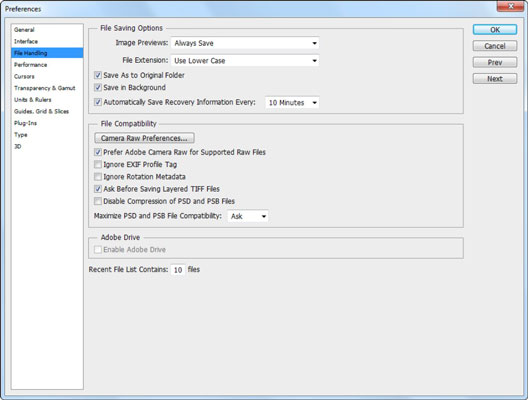Failų tvarkymo nuostatų srities parinktys valdo, kaip „Photoshop CS6“ tvarko failus, kai jie atidaromi ir uždaromi. Štai keletas iš šių parinkčių.
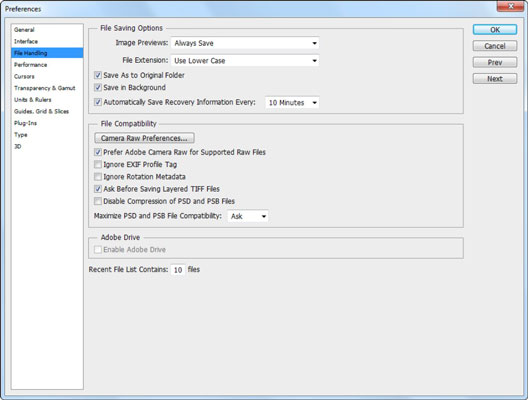
-
Vaizdo peržiūros: Išsaugojus peržiūros miniatiūrą su vaizdu, galima pagreitinti norimo vaizdo naršymą. Galite nurodyti „Photoshop“ išsaugoti peržiūrą pagal numatytuosius nustatymus arba pirmiausia jūsų paprašyti (jei norite sukurti šiek tiek mažesnio dydžio vaizdus, ypač žiniatinkliui). Arba taip pat galite pasirinkti niekada neišsaugoti peržiūros.
„Mac“ naudotojai turi pasirinkti jiems reikalingų vaizdų peržiūrų tipus. Pasirinkite piktogramą, kad darbalaukyje būtų rodoma vaizdo piktograma. Pasirinkite Macintosh miniatiūros parinktį, kad pamatytumėte peržiūrą dialogo lange Atidaryti. Pasirinkite Windows miniatiūros parinktį, kad pamatytumėte peržiūrą Windows OS dialogo lange.
Galiausiai pasirinkite parinktį Viso dydžio, kad išsaugotumėte mažos skyros failo versiją, kurią naudotumėte programose, kurios gali atidaryti tik mažos raiškos (72 ppi) „Photoshop“ vaizdus.
-
Failo plėtinys („Mac“ sistemoje „Pridėti failo plėtinį“): galite pasirinkti, ar failų plėtiniai, pridedami prie failų pavadinimų (pvz., .psd, .tif ir kt.), yra nuolat rašomi didžiosiomis arba mažosiomis raidėmis, kaip norite. „Mac“ sistemoje galite pasirinkti, ar pridėti plėtinių, pasirinkdami iš parinkčių Visada, Niekada arba Klausti išsaugant.
Jei norite kelių platformų suderinamumo su kompiuteriais arba kuriate žiniatinklio grafiką, pasirinkite parinktį Visada. „Mac“ naudotojai, norėdami išsaugoti plėtinius kaip mažąsias raides, pasirinkite parinktį Naudoti mažąsias raides.
-
Išsaugoti kaip originaliame aplanke: pasirinkus Failas → Įrašyti kaip, failas bus išsaugotas aplanke, kuriame paskutinį kartą išsaugojote tą vaizdą.
-
Išsaugoti fone: pasirinkite šią parinktį ir „Photoshop“ išsaugos fone, kol tęsite darbą. Puikus naujas pasirinkimas.
-
Automatiškai išsaugoti atkūrimo informaciją: pasirinkite 5, 10, 15, 30 arba valandą. Dabar „Photoshop“ automatiškai išsaugo jūsų failų atsargines kopijas pasirinktu laiko intervalu, kad būtų galima atkurti programą, jei užstrigtumėte. Jūsų pradinis failas liko nepaliestas. Vien šis naujas pasirinkimas yra visiškai vertas atnaujinimo kainos.